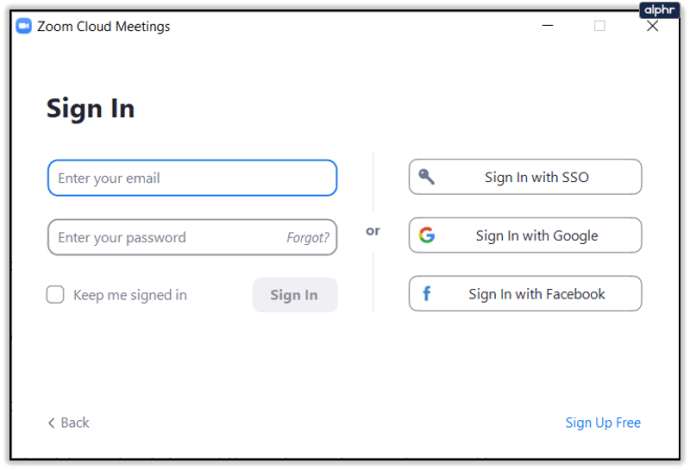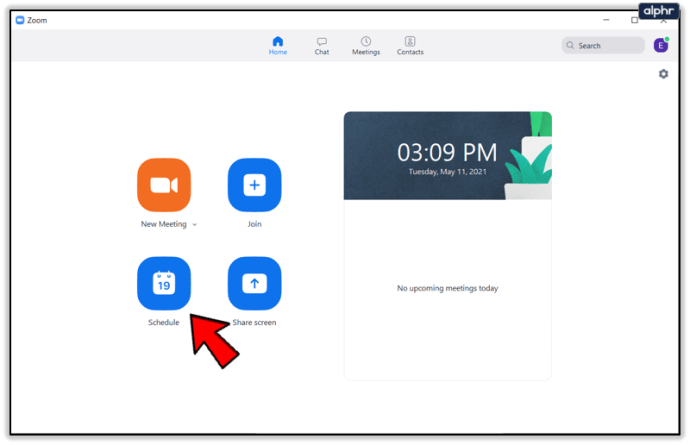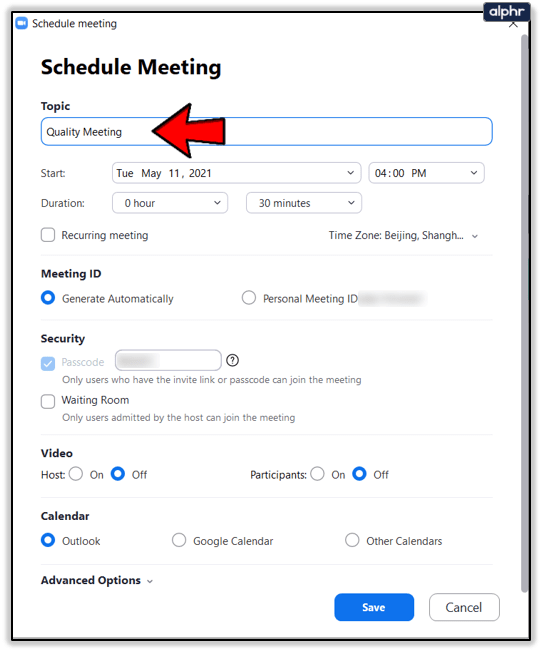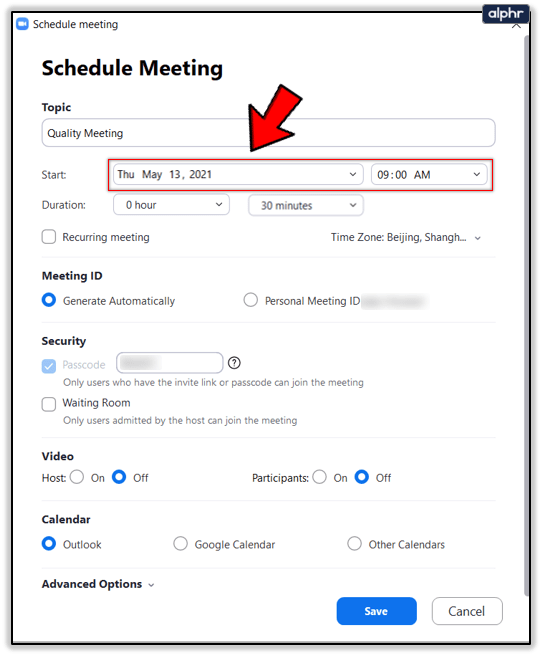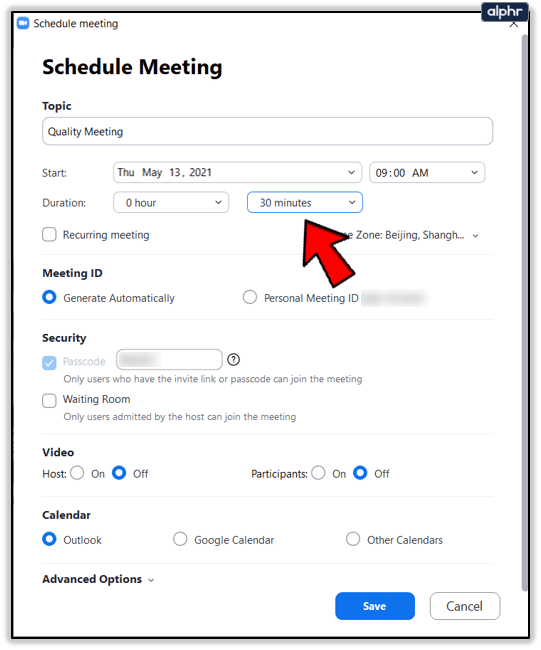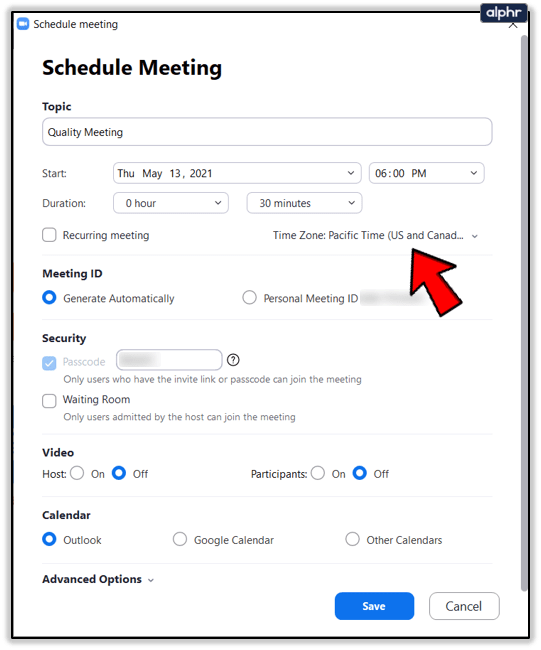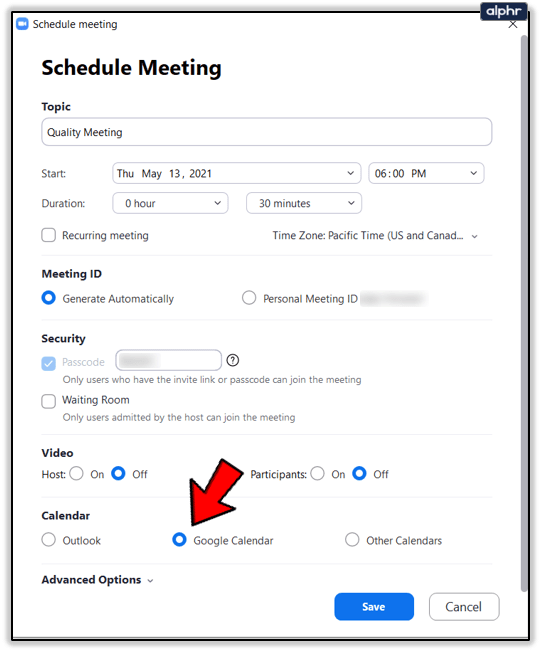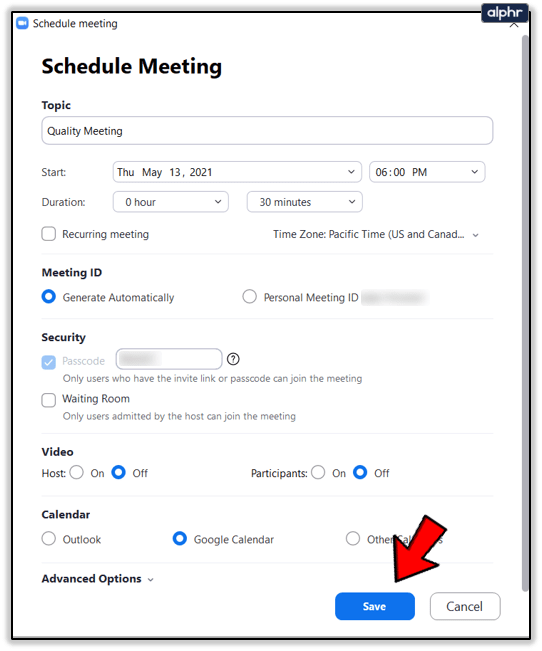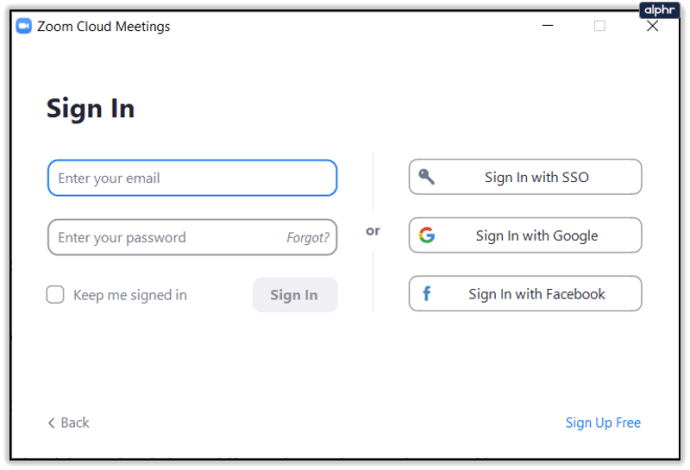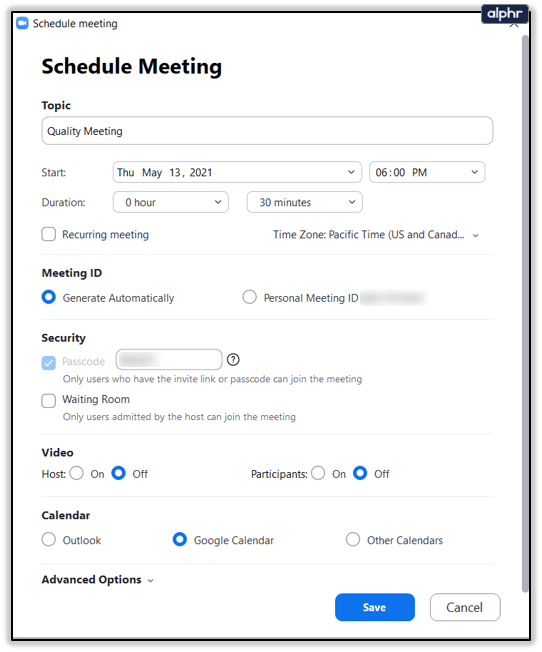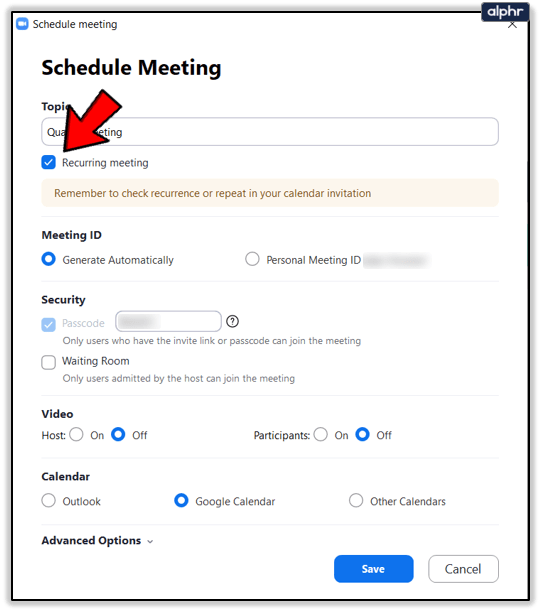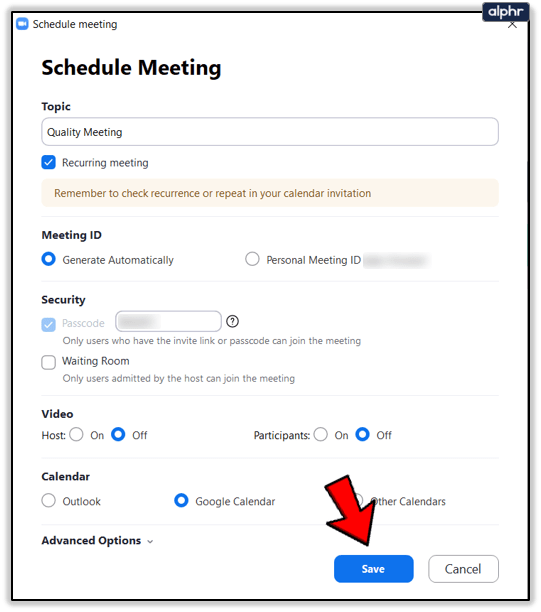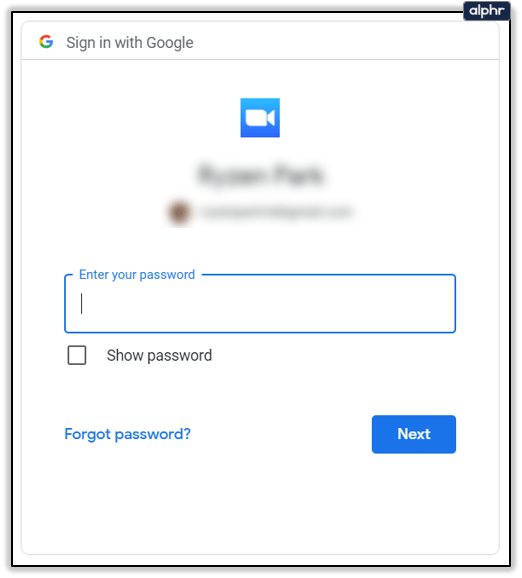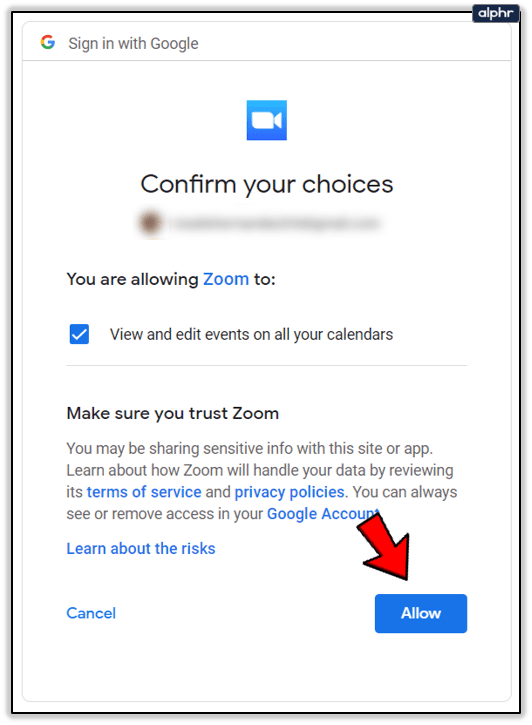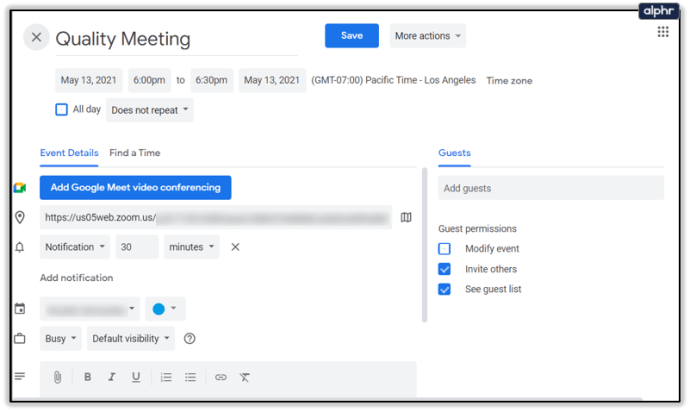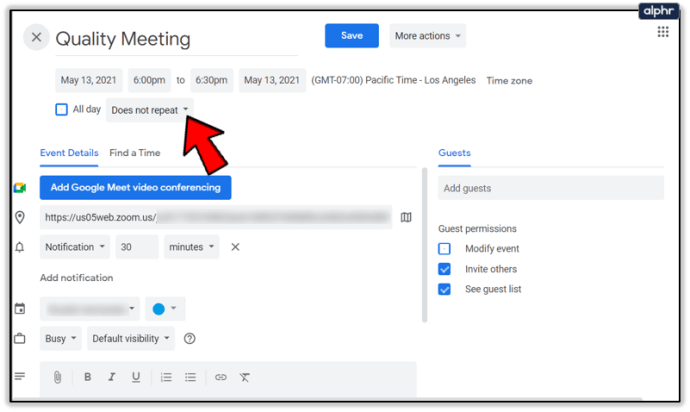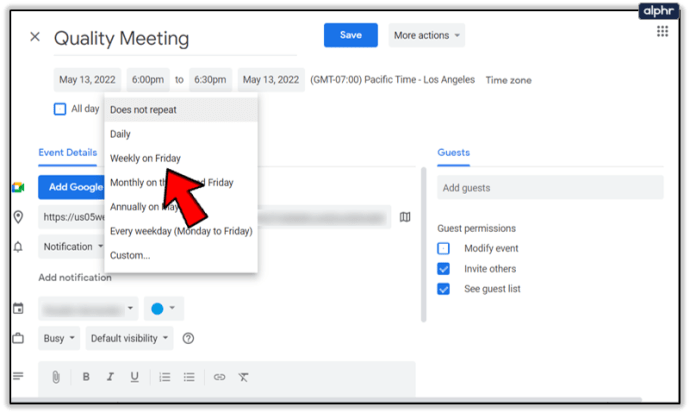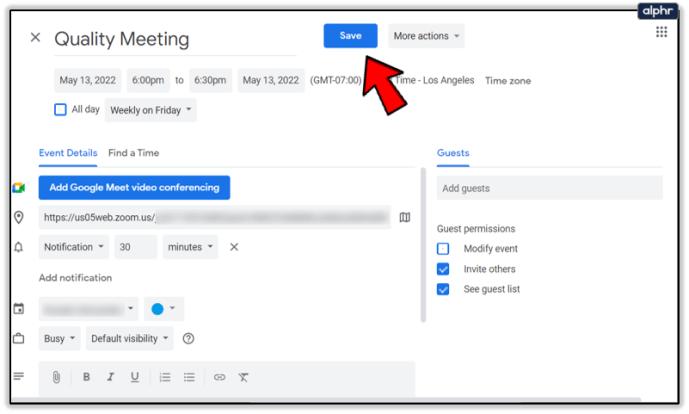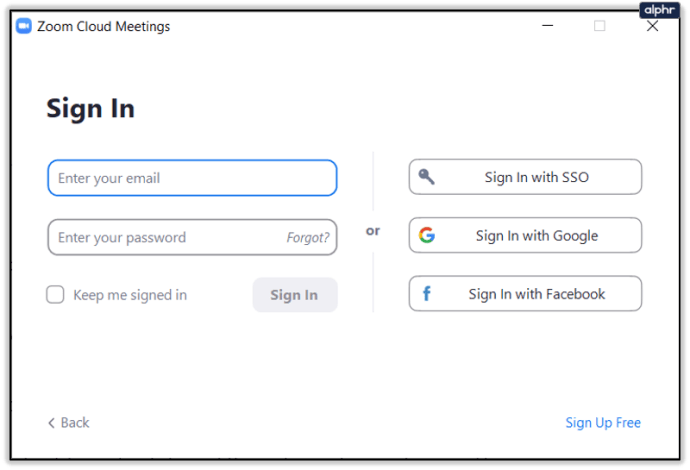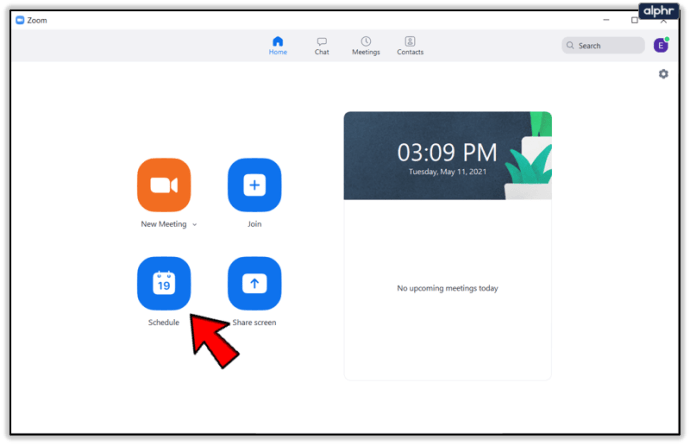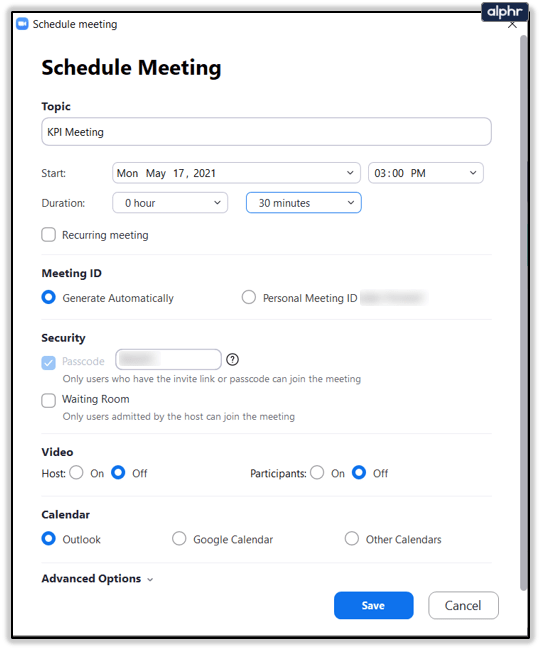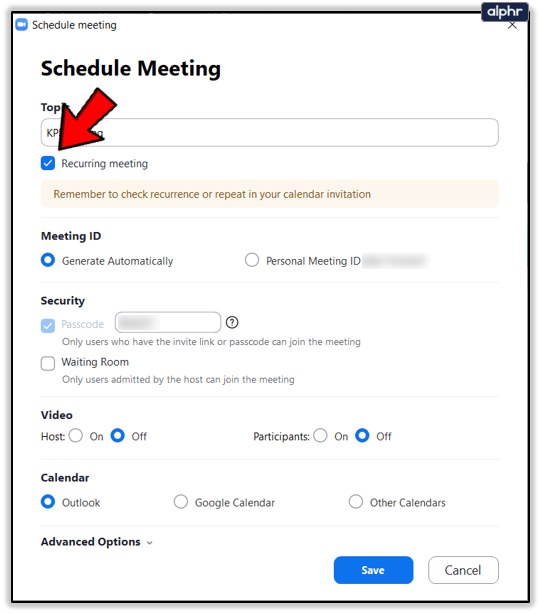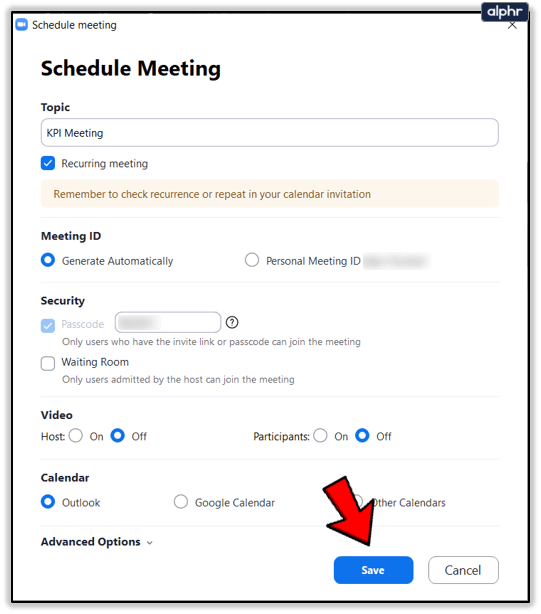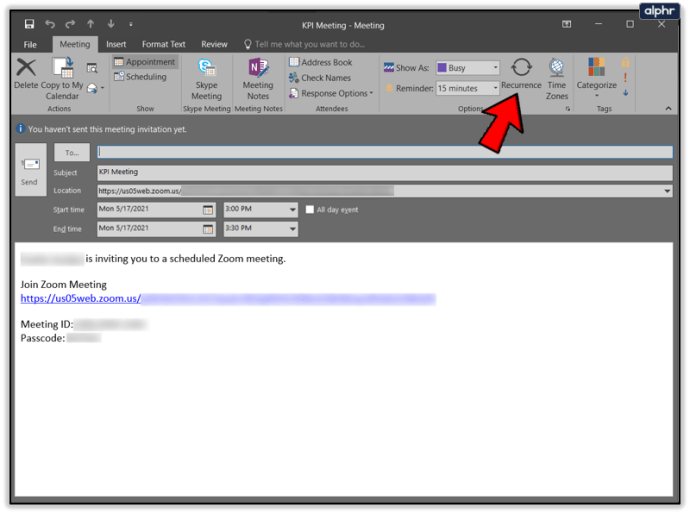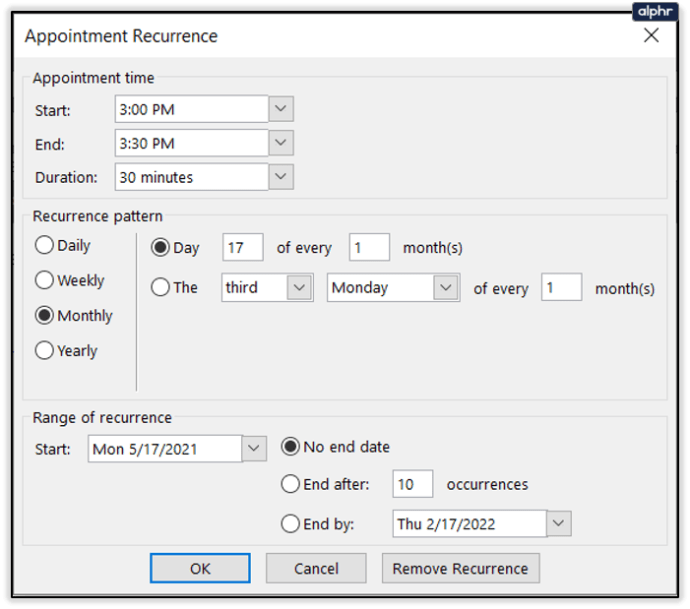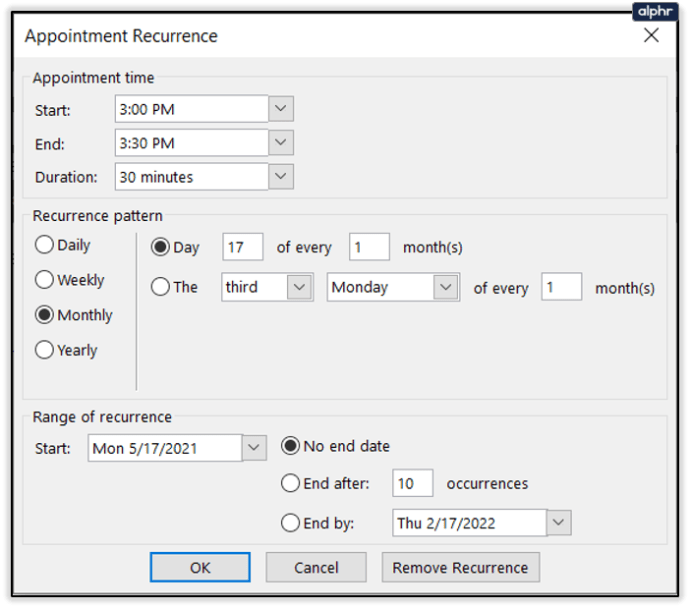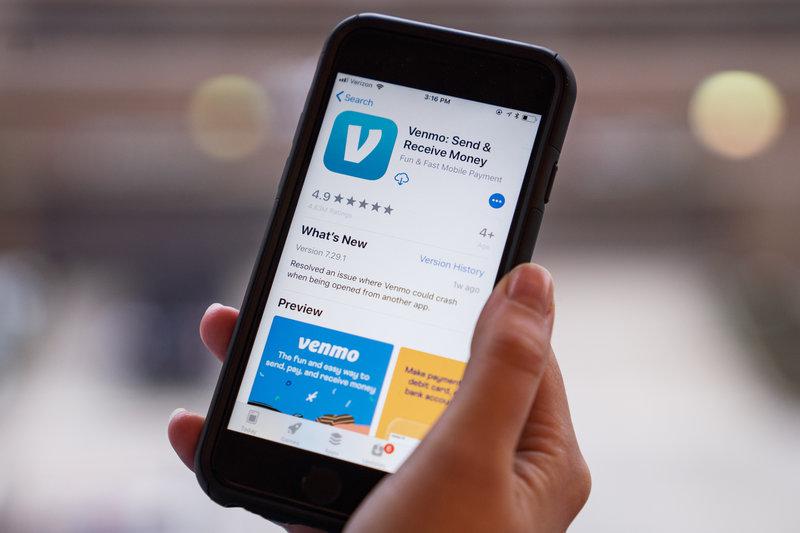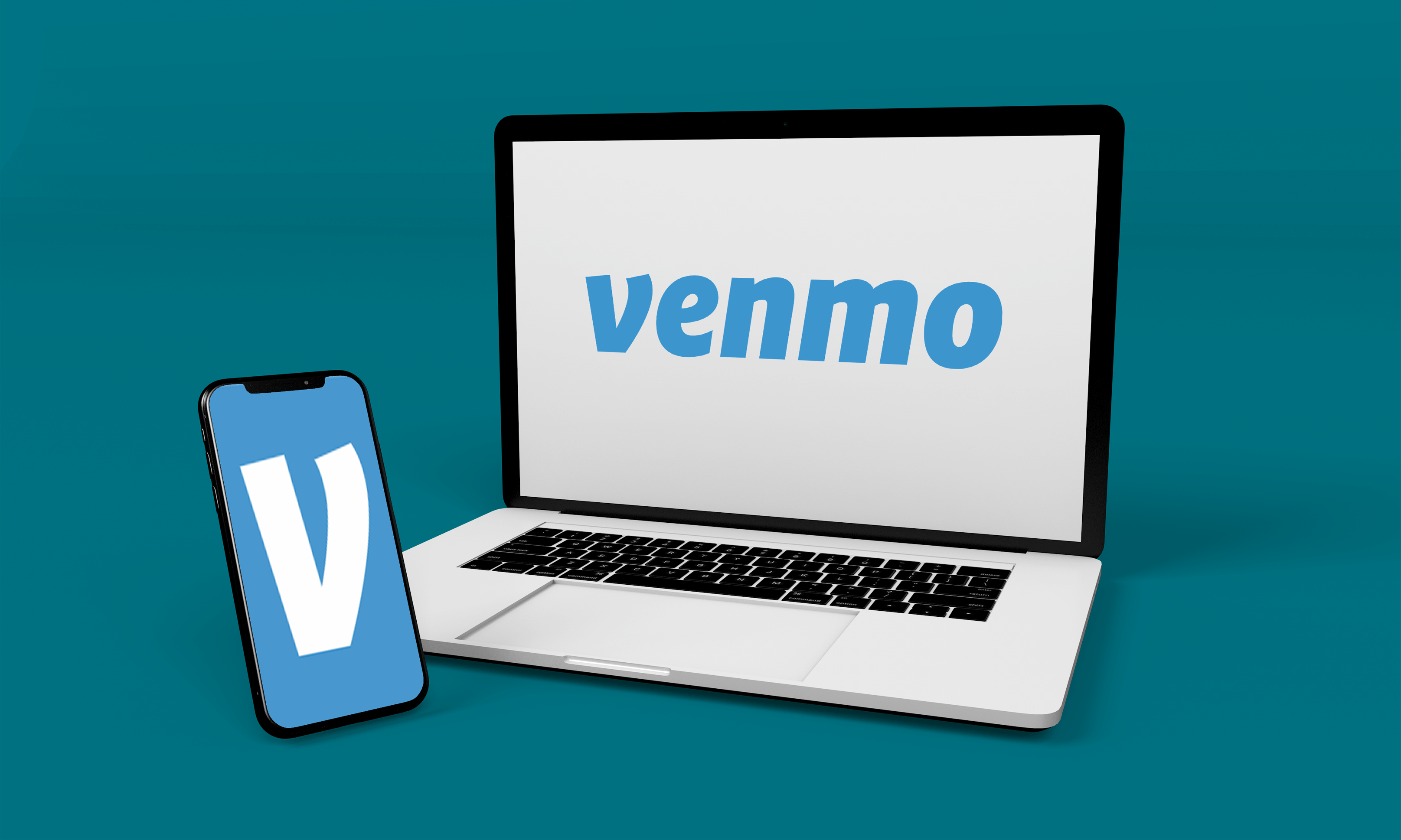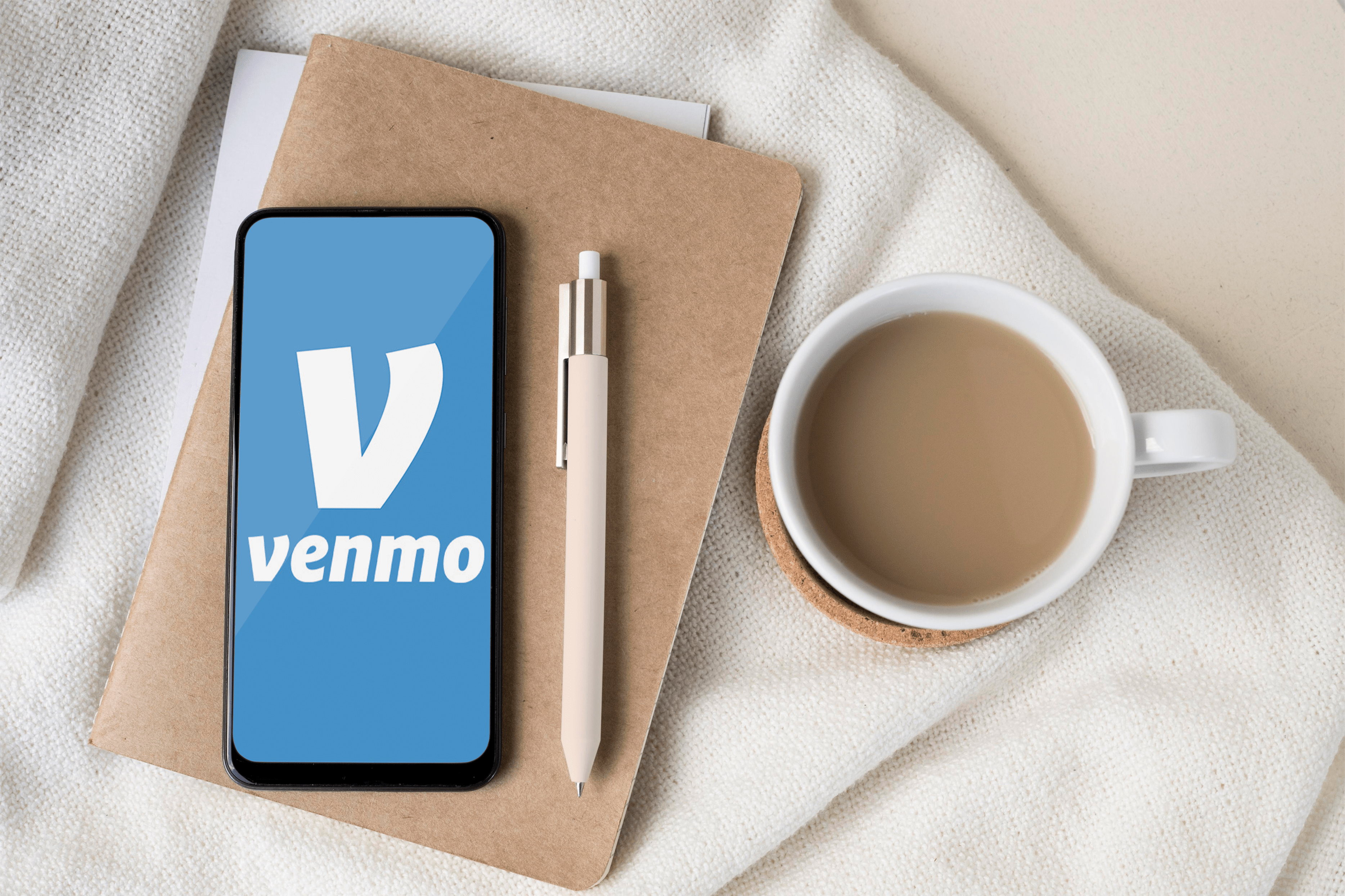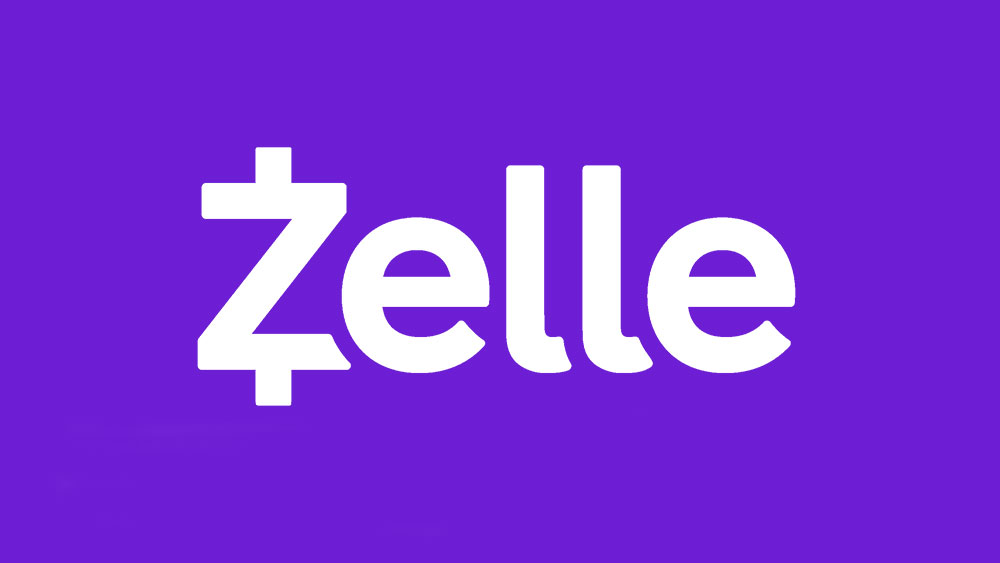최고의 생산성 팁 중 하나는 특히 회의가 많은 경우 한 주를 계획하는 것입니다. 좋은 소식은 여러 Zoom 회의를 미리 예약할 수 있다는 것입니다. 단, 동시에 2개 이상의 회의는 불가능합니다.
이 기사에서는 Zoom 회의 예약에 대해 알아야 할 모든 것을 설명합니다.
여러 회의 일정 잡기
서로 다른 시간에 열리는 회의 일정을 잡는 데에는 제한이 없습니다. 아시다시피 모든 회의에는 고유한 개별 ID가 있습니다. 따라서 다른 참가자에게 초대장을 보내야 합니다. 회의를 예약하는 가장 빠른 방법은 다음과 같습니다.
- 줌에 로그인합니다.
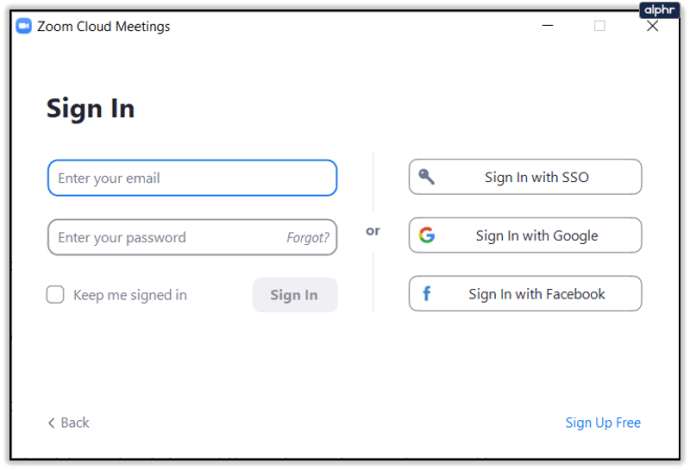
- 일정 아이콘을 탭합니다.
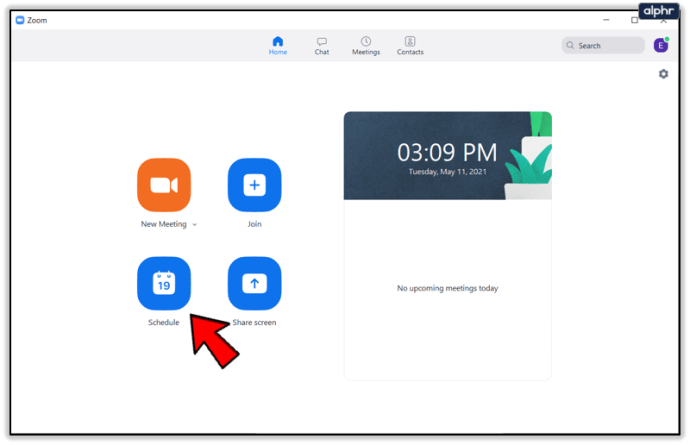
- 모임의 이름이나 주제를 입력합니다.
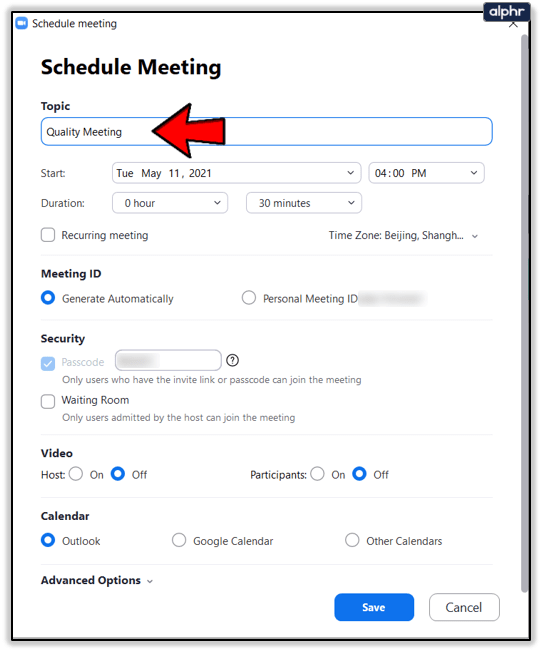
- 날짜와 시간을 선택합니다.
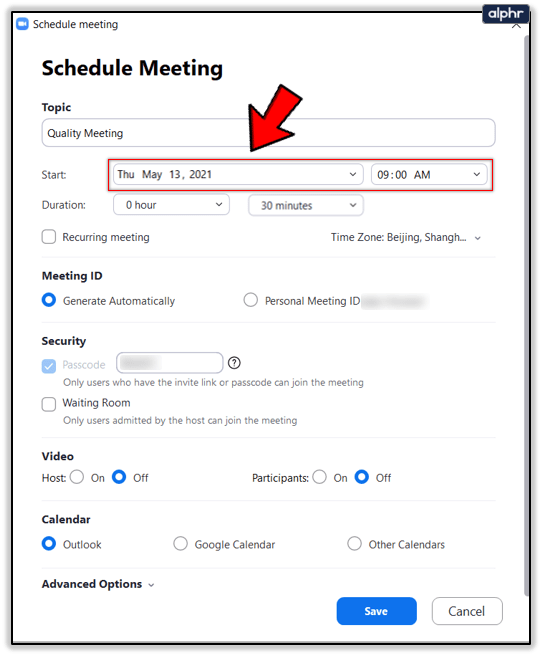
- 회의 시간을 입력합니다.
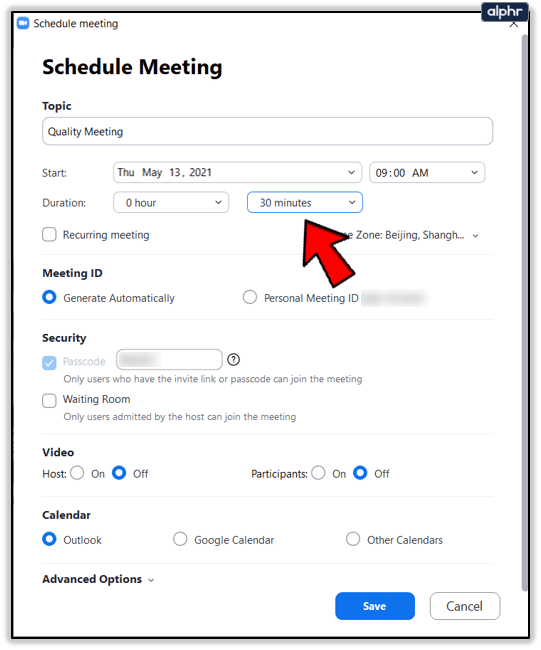
- 시간대를 선택하세요.
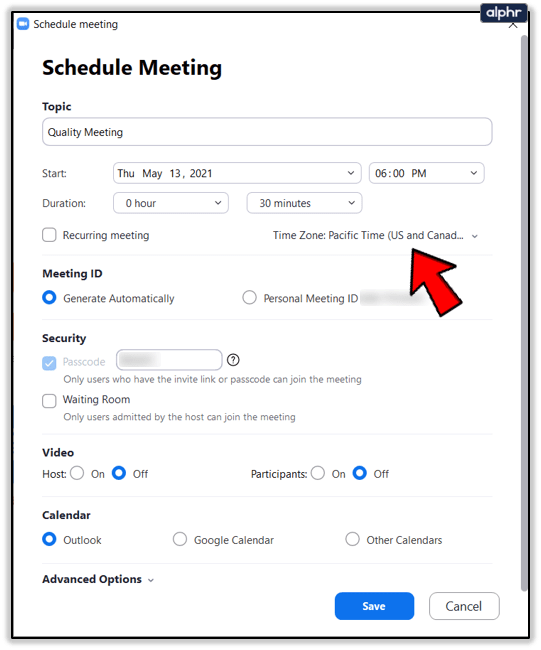
- 회의를 예약하는 데 사용할 캘린더를 선택합니다. Google 캘린더, Outlook 또는 일반적으로 사용하는 다른 캘린더를 사용할 수 있습니다.
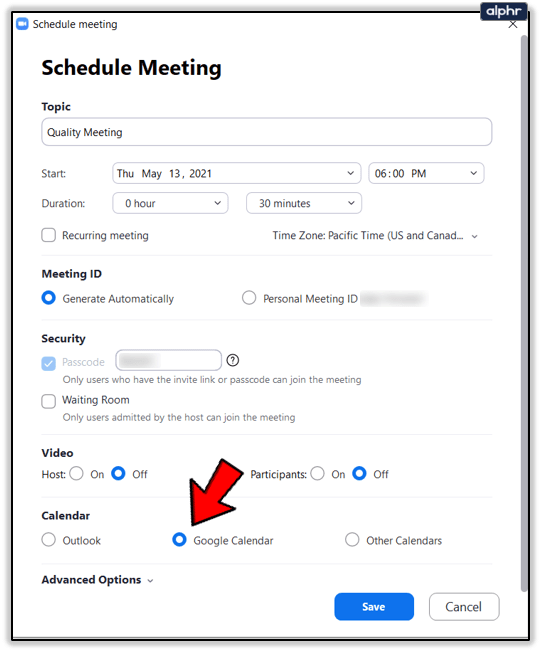
- 회의를 확인하려면 저장을 클릭합니다.
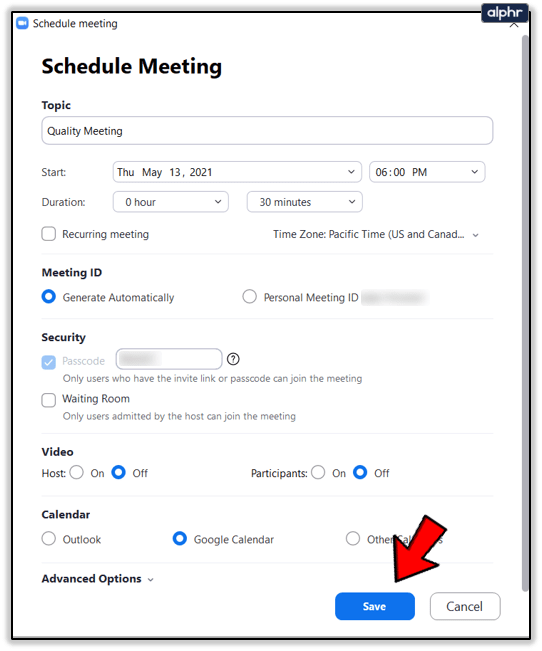
불행히도 한 번에 다른 회의를 예약하는 지름길은 없습니다. 앱은 모든 Zoom 세션이 동일한 기간, 주제 등을 가지고 있지 않다고 가정합니다. 따라서 예약하려는 모든 회의에 대해 이 프로세스를 반복해야 합니다(세부 사항이 다른 경우).
그러나 반복되는 회의를 예약하고 싶다면 저희가 도와드리겠습니다. 매주 수요일 오전 10시에 팀 회의가 있다고 해서 매주 이 긴 과정을 거쳐야 하는 것은 아닙니다. 다음 섹션에서는 이러한 종류의 회의를 최대 1년 전에 미리 예약하는 방법을 보여 드리겠습니다.

반복 회의를 예약하는 방법
반복 회의를 예약하면 동일한 회의 ID로 더 많은 회의를 예약할 수 있습니다. 또한 시간 및 기간과 같은 모든 세부 사항이 동일하다는 것을 의미합니다.
회의를 매일, 매주 또는 매월 개최할지 여부를 선택할 수 있습니다. 이렇게 하면 분기별 또는 연간 일정을 한 번에 만들 수 있습니다. 회의 ID는 1년 후에 만료됩니다. 52주 동안 매주 회의를 가졌더라도 다시 일정을 잡아야 합니다.
Google 캘린더와 Outlook을 모두 사용하여 반복되는 회의를 예약할 수 있습니다. 이것은 휴대전화나 노트북에서 수행할 수 있습니다. 그러나 더 빠르기 때문에 데스크탑을 사용하는 것이 좋습니다.
구글 캘린더
Google 캘린더는 Zoom 사용자들 사이에서 가장 인기 있는 도구입니다. 되풀이 모임을 예약하는 데 사용하는 방법은 다음과 같습니다.
- 줌에 로그인합니다.
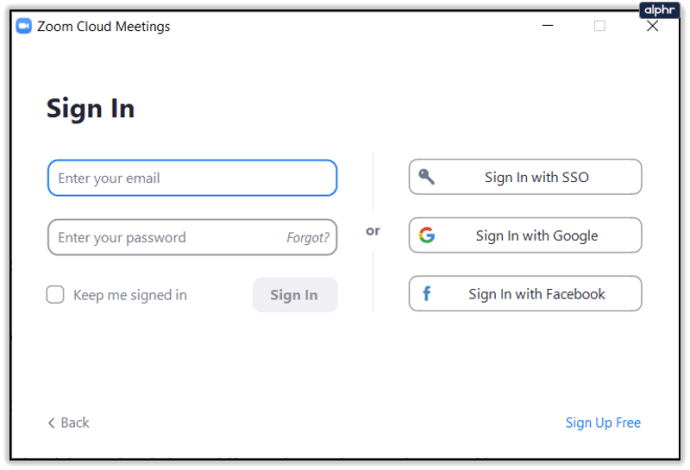
- 일정 아이콘을 탭합니다.
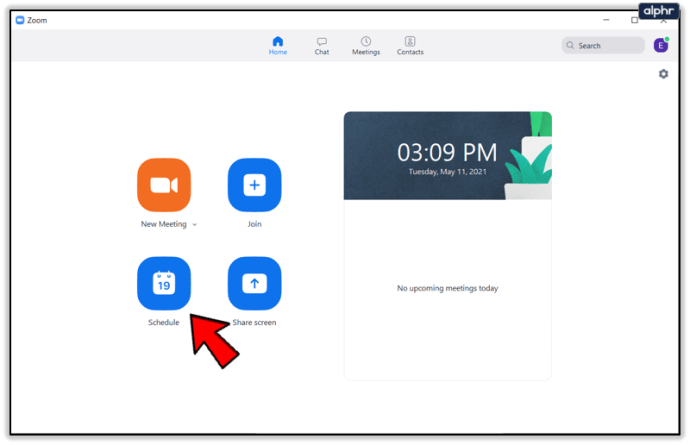
- 회의 설정을 클릭합니다.
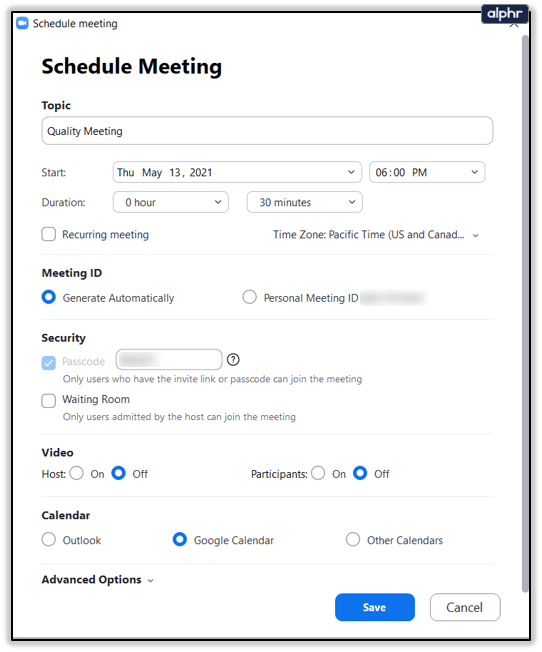
- 되풀이 모임을 선택합니다.
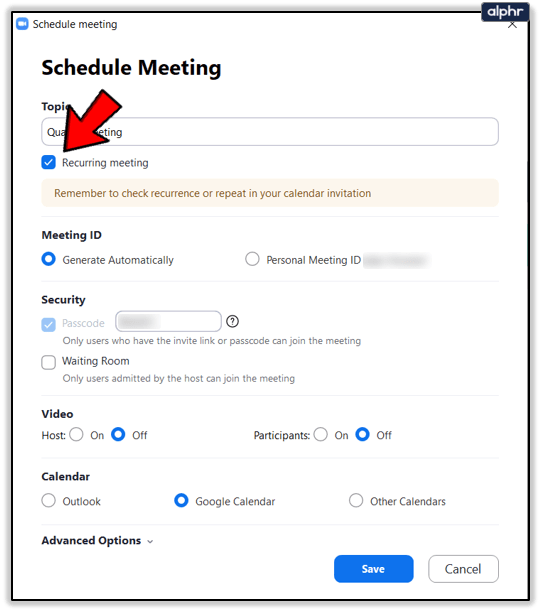
- 저장 버튼을 클릭한 다음 Google 캘린더를 엽니다.
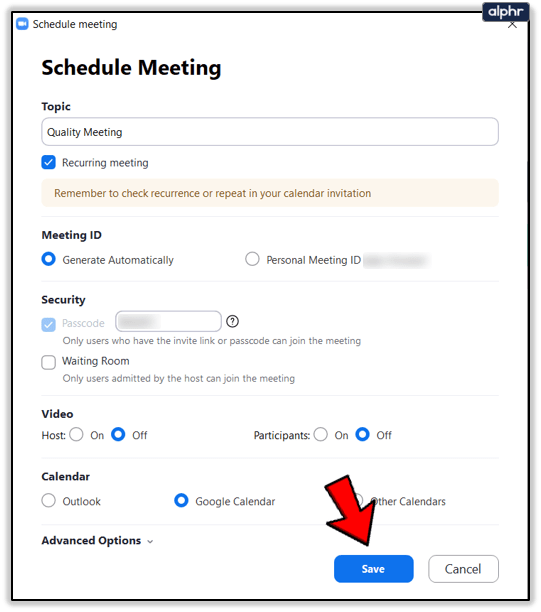
- Google 계정에 로그인합니다.
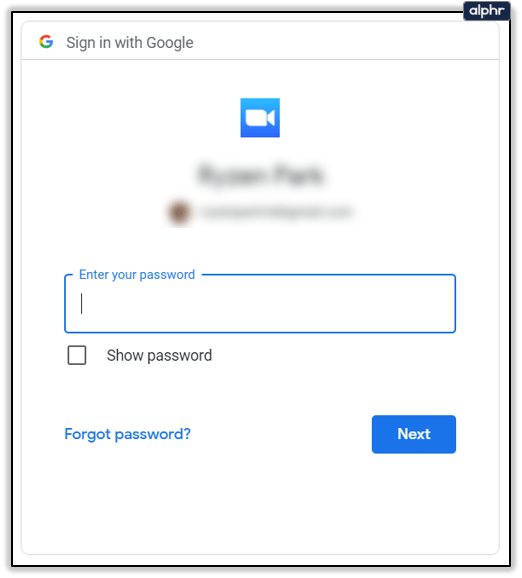
- Zoom이 귀하의 계정에 액세스하도록 허용하십시오.
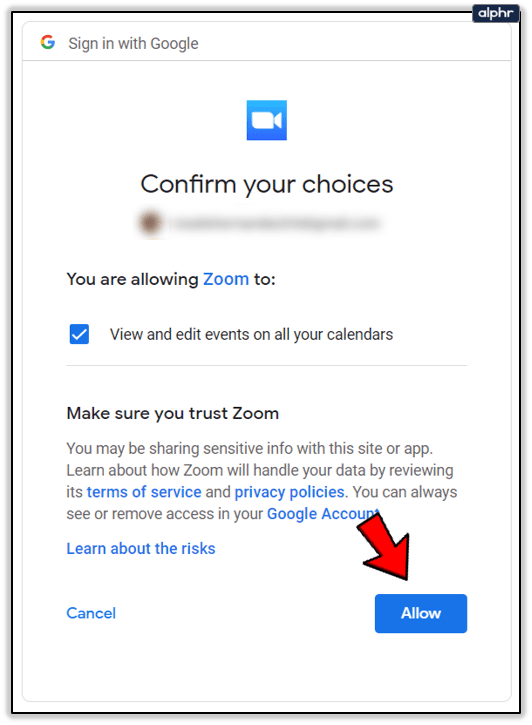
- 그러면 Google 캘린더에서 Zoom 회의 세부정보로 이벤트를 생성합니다.
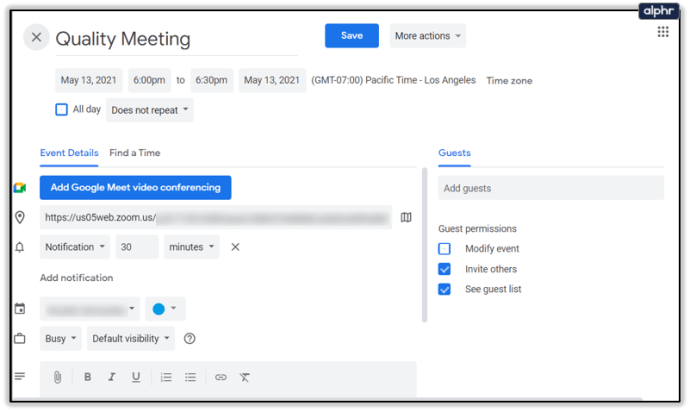
- 회의 시간 아래의 드롭다운 메뉴를 엽니다.
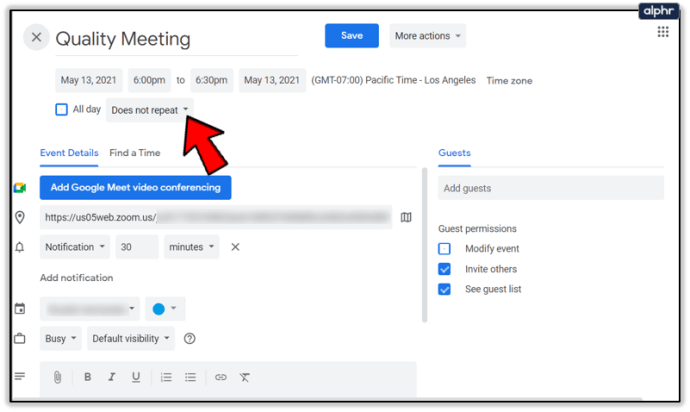
- 원하는 반복 옵션을 선택하세요.
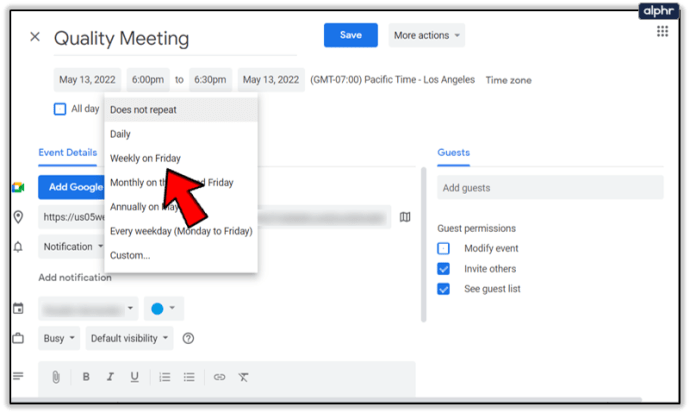
- 저장을 클릭합니다.
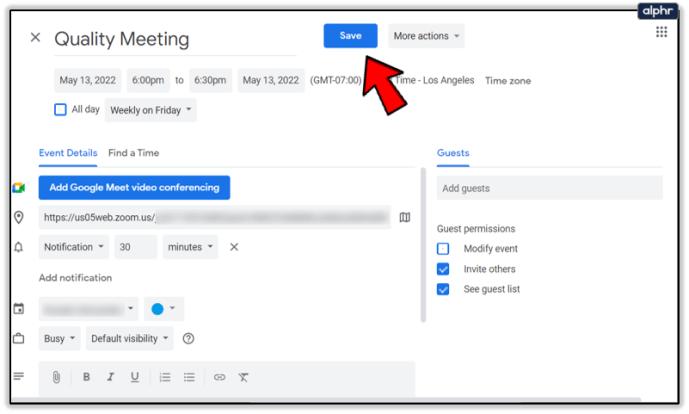
드롭다운 메뉴를 열면 다양한 반복 옵션 중에서 선택할 수 있습니다. 회의를 매일, 매주 또는 매월 개최할지 여부를 선택할 수 있습니다. 모든 근무일, 매주 수요일 또는 매월 첫 번째 목요일에 회의를 예약할 수도 있습니다.

원하는 옵션을 찾을 수 없으면 사용자 정의를 클릭하고 다른 옵션을 만드십시오.
시야
반면에 Outlook 일정을 사용하는 경우 수행해야 할 작업은 다음과 같습니다.
- 줌에 로그인합니다.
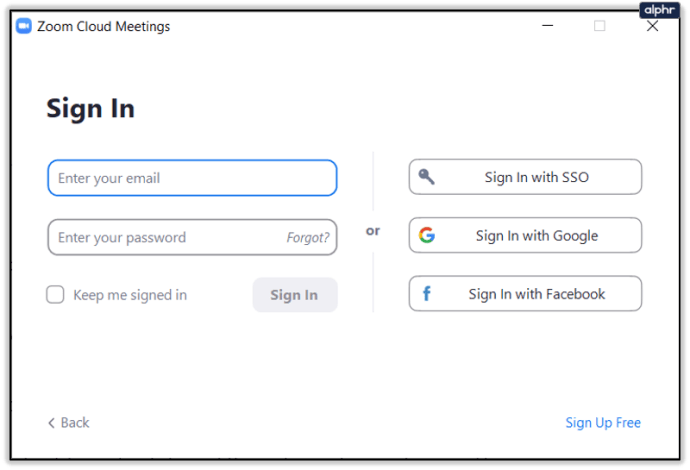
- 일정 아이콘을 탭합니다.
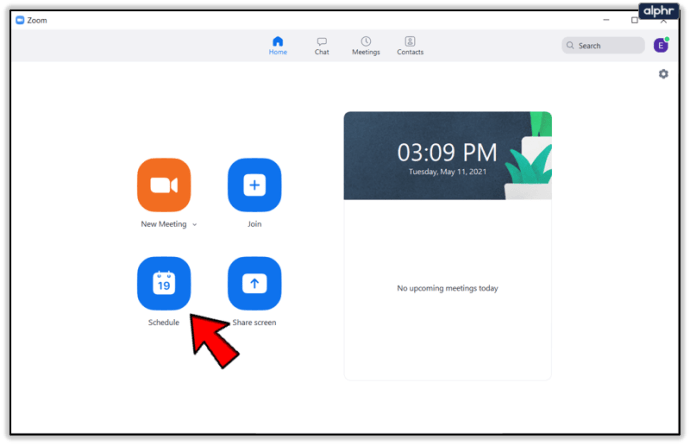
- 회의 설정을 클릭합니다.
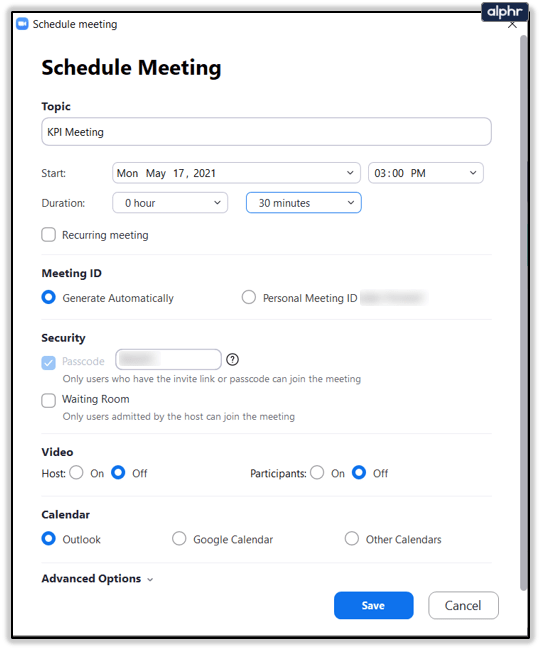
- 되풀이 모임을 선택합니다.
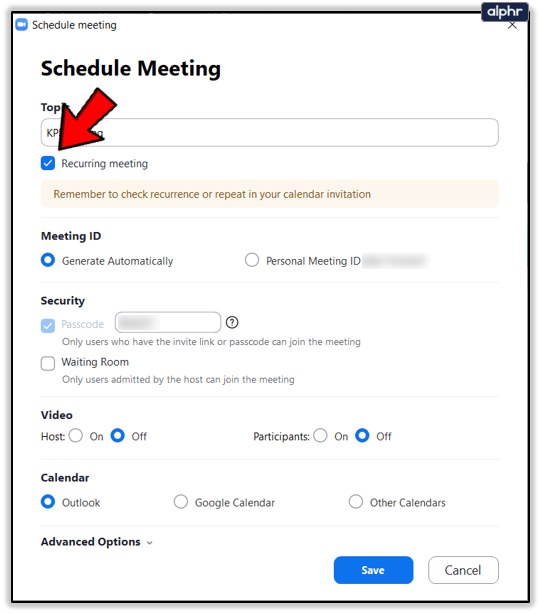
- 저장 버튼을 클릭한 다음 Outlook 일정을 엽니다.
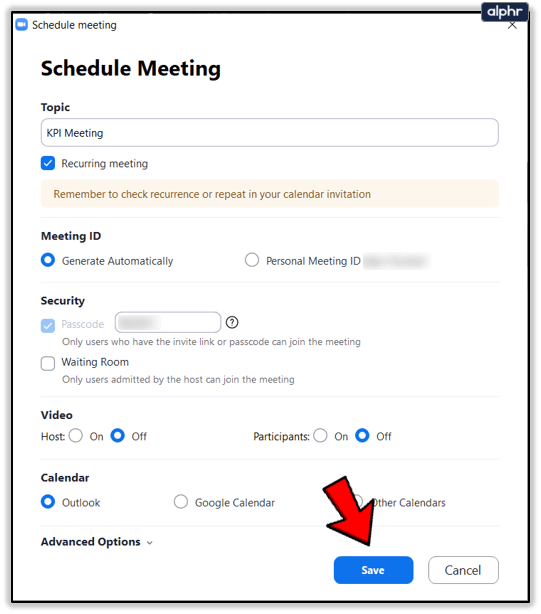
- 회의를 선택하고 되풀이를 누릅니다.
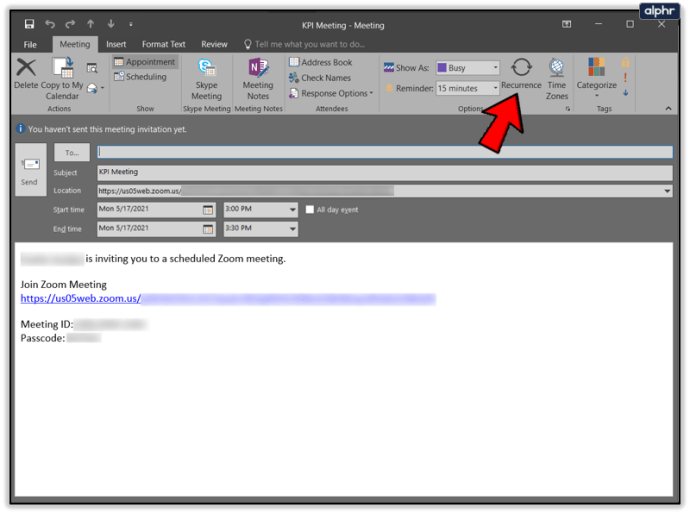
- 원하는 반복 옵션을 선택하세요.
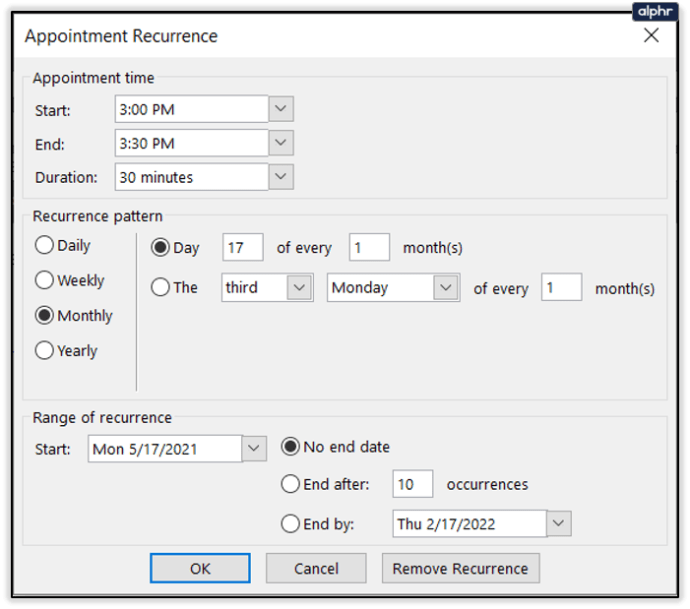
- 확인을 클릭합니다.
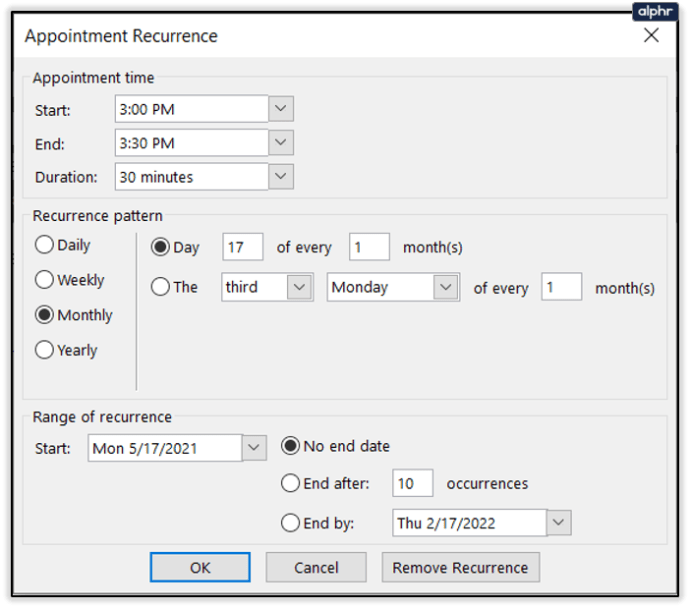
Outlook 사용자에게는 세 가지 매개변수가 있습니다. 회의 빈도(월별, 주별 등), 간격, 원하는 특정 요일을 선택할 수 있습니다.
일정, 일정, 일정
이 기사가 Zoom 회의를 더 빠르고 쉽게 예약하는 데 도움이 되었기를 바랍니다. 일정은 시간과 자원을 구성하는 데 필수적입니다. Zoom의 가장 큰 장점은 다양한 조직 도구 및 캘린더와 호환된다는 것입니다.
보통 어떻게 회의 일정을 잡습니까? Zoom에서 여러 회의 일정을 잡는 데 문제가 있었던 적이 있습니까? 아래 의견 섹션에 알려주십시오.